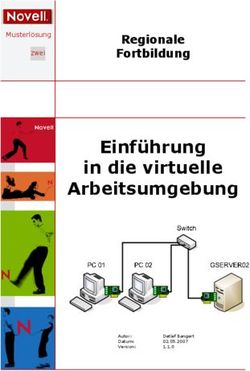VMware Schutz mit NovaBACKUP BE Virtual - Anforderungen, Konfiguration und Restore-Anleitung
←
→
Transkription von Seiteninhalten
Wenn Ihr Browser die Seite nicht korrekt rendert, bitte, lesen Sie den Inhalt der Seite unten
VMware Schutz mit
NovaBACKUP BE Virtual
Anforderungen, Konfiguration
und Restore-Anleitung
Ein Leitfaden (September 2011)Inhalt
Inhalt ............................................................................................................................................ 1
Einleitung .................................................................................................................................... 2
Zusammenfassung..................................................................................................................... 3
Konfiguration von NovaBACKUP ............................................................................................. 4
Auswahl virtueller Maschinen ................................................................................................... 6
Konfigurieren des Sicherungs-Modus ..................................................................................... 7
Virtuelle Maschinen für inkrementelle und differenzielle Sicherungen konfigurieren ........ 8
Wiederherstellen einer virtuellen Maschine ............................................................................ 8
Wiederherstellung unter Einsatz differenzieller und inkrementeller Sicherungen einer
virtuellen Maschine .................................................................................................................... 9
Funktionsweise des Sicherungs- und Wiederherstellungs-Prozesses .............................. 10
Überlegungen und bekannte Probleme ................................................................................. 11
Copyright NovaStor 2011 1Einleitung NovaStor ist ein führender, international tätiger Anbieter von Softwarelösungen für Datenverfügbarkeit und -sicherheit. Als einzige Lösungen auf dem Markt verbinden NovaStors Software-Produkte lokale Datensicherung mit umfangreichen Funktionen für die Online- Sicherung und –Wiederherstellung. NovaStors SaaS-Lösung erlaubt Service Providern Cloud bzw. Online-Datensicherung als Dienst anzubieten. NovaStor deckt ein breites Anwendungsgebiet ab - vom mobilen Anwender über Fachabteilungen bis zu internationalen Rechenzentren (Service Provider). Die kostenoptimalen Lösungen von NovaStor sind Hersteller- und Hardware-neutral. Sie erzielen im bestehenden und künftigen IT-Umfeld des Kunden den technologisch und wirtschaftlich optimalen Nutzen. Copyright NovaStor 2011 2
Zusammenfassung Dieses Dokument beschreibt, wie das VMware-Plug-in von NovaBACKUP BE Virtual mit VMware ESX(i)-Server und vCenter arbeitet. Weiterhin erhalten Leser eine Beschreibung der Konfiguration von NovaBACKUP BE Virtual für die Verbindung mit mit der VMware Infrastruktur und der Einstellungen der VMware Infrastruktur. Abschließend wird der Sicherungs- und Wiederherstellungs-Prozess für VMware mit NovaBACKUP BE Virtual beschrieben. Anforderungen NovaBACKUP BE Virtual muss auf einem der unterstützten Betriebssystem installiert werden. Die Maschine, auf der NovaBACKUP BE Virtual läuft, muss entweder eine Verbindungsmöglichkeit mit dem vCenter oder dem ESX(i) Server haben. NovaBACKUP BE Virtual kann auf einem vCenter-Server oder auf einer virtuellen Maschine installiert werden. Momentan unterstützt NovaBACKUP BE Virtual die Versionen 4.0 und 4.1 von ESX(i) und vCenter mit Lizenzierung der vStorage API. Die Maschine, auf der NovaBACKUP BE Virtual installiert ist, muss über ausreichend lokalen Speicherplatz verfügen, um vorübergehend alle virtuellen Maschinen bereit zu halten, die Sie mit einem Sicherungsauftrag sichern möchten. Copyright NovaStor 2011 3
Konfiguration von NovaBACKUP Nach der Installation von NovaBACKUP BE Virtual, rufen Sie die Software auf und wählen Sie die Grundeinstellungen auf der linken Seite des Start-Bildschirms. Rufen Sie dann die VMware Server Registerkarte in dem angezeigten Dialog auf und klicken Sie auf „Hinzufügen“, um eine neue Verbindung zu einem ESX(i) oder vCenter-Server hinzuzufügen. Copyright NovaStor 2011 4
Auswahl virtueller Maschinen Nach dem Hinzufügen der ESX(i) oder vCenter-Server-Verbindungen, stehen die virtuellen Maschinen zur Sicherung auf der Registerkarte „Sichern“ zur Verfügung. Über den VMware Knoten könne Sie alle in NovaBACKUP BE Virtual konfigurierten ESX(i) oder vCenter Server anzeigen. Per Klick auf jeden ESX(i) oder vCenter Server-Knoten zeigt NovaBACKUP BE Virtual die virtuellen Maschinen an, die gesichert werden können. Diese virtuellen Maschinen können einzeln oder alle auf einmal gesichert werden. Copyright NovaStor 2011 6
Konfigurieren des Sicherungs-Modus Sobald die virtuellen Maschinen für die Sicherung ausgewählt sind, sollen die Einstellungen für den Sicherungsauftrag konfiguriert werden. Mit einem Klick auf die Schaltfläche Einstellungen auf der Registerkarte Sichern rufen Sie den Bildschirm Erweiterte Einstellungen auf (siehe unten). Die Art der Sicherung stellen Sie mit dem Dropdown-Menü Sicherungsmodus ein. Wenn der Modus “Komplett” ausgewählt ist, wird jedes Mal, wenn das Skript läuft, die gesamte virtuelle Maschine gesichert. Wenn „Zuwachs/inkrementell” ausgewählt ist, werden, bei Ausführung des Skripts, die Änderungen im Bezug zur letzten Sicherung der virtuellen Maschine auf Block-Ebene gesichert. Wenn “Differenziell“ ausgewählt ist, werden jedes Mal, wenn das Skript läuft, die Änderungen im Bezug zur letzten Komplettsicherung auf Block-Ebene gesichert. Mit Blick auf virtuelle Maschinen entspricht ein Snapshot einer vollen Sicherung und unterscheidet sich nicht von dieser. Wenn Sie eine inkrementelle oder differenzielle Sicherung einer virtuellen Maschine durchführen möchten, muss die virtuelle Maschinen muss so konfiguriert sein, dass sie inkrementelle und differenzielle Sicherungen unterstützt. Copyright NovaStor 2011 7
Virtuelle Maschinen für inkrementelle und differenzielle Sicherungen konfigurieren Als Standardeinstellung einer virtuellen Maschine ist das Verfolgen der Äderungen an den Blöcken (Change Block Tracking, CBT) nicht aktiviert, da es die Leistung der virtuellen Maschinen beeinträchtigt und sie verlangsamt. UM CBT zu aktivieren, muss die aktuelle Version der VMware Tools auf der virtuellen Maschine installiert sein. Die virtuelle Maschine muss mit mindestens mit Hardware Version 7 oder höher ausgestattet sein. Üblicherweise sind auch einige Änderungen an der Konfiguration der virtuellen Maschine erforderlich sein. Das wichtigste Wert, der geändert oder hinzugefügt werden muss, ist „ctkEnabled“, der auf „true“ gesetzt werden muss– und zwar für jede Festplatte, auf der Änderungen verfolgt werden sollen. Für eine 2. SCSI Festplatte ist es beispielsweise notwendig, einen Wert „scsi0:1.ctkEnabled“ mit der Einstellung „true“ hinzuzufügen. Wenn CBT nicht für jedes einzelne Gerät aktiviert ist, wird jedes dieser Geräte jedes Mal komplett gesichert. Inkrementelle und differenzielle Sicherungen einer Platte, die die Einstellung nicht aktiviert hat, sind nicht möglich, da keine Informationen über die Änderungen an den Blöcken vorliegen. Copyright NovaStor 2011 8
Wiederherstellen einer virtuellen Maschine Wählen Sie die wiederherzustellende virtuelle Maschine in der Wiederherstellungsoberfläche und klicken Sie auf die Schaltfläche Wiederherstellen. Existiert schon eine virtuelle Maschine mit dem gleichen Namen auf dem ESX(I) oder vCenter Server, wird NovaBACKUP BE Virtual den Namen der virtuellen Maschine automatisch mit einem Zeitstempel versehen und sie unter diesem Namen in die Bestandsliste des VMware Servers eintragen. Dieser Automatismus vermeidet Konflikte mit existierenden virtuellen Maschinen. Wiederherstellung unter Einsatz differenzieller und inkrementeller Sicherungen einer virtuellen Maschine Die Wiederherstellung von einer differenziellen oder inkrementellen Sicherung einer virtuellen Maschine erfordert eine gewisse Planung und Wissen, wie die Dinge gesichert wurden. Die Wiederherstellung von einer differenziellen oder inkrementellen Sicherung einer virtuellen Maschine findet im Vergleich zu den Wiederherstellungsschritten traditioneller Datensicherungs-Software in umgekehrter Reihenfolge statt. Eine erfolgreiche Wiederherstellung erfordert Kenntnisse des Wiederherstellungsprozesses und den Zeitpunkt (Stand) auf den das System zurückgesetzt werden soll. Für die Wiederherstellung von inkrementellen Sicherungen wählen Sie, wie man es bei einer herkömmlichen Sicherung tun würde, die letzte inkrementelle Sicherung die dem gewünschten Wiederherstellungszeitpunkt entspricht. Man muss jede inkrementelle Sicherung Copyright NovaStor 2011 9
berücksichtigen, die zwischen dem gewünschten Zeitpunkt und der letzten Komplettsicherung stattgefunden hat. Die Wiederherstellung muss in folgender Reihenfolge ausgeführt werden: Zuerst die letzte, vom der Komplettsicherung am weitesten entfernte, inkrementelle Sicherung, dann alle Weiteren bis zur Komplettsicherung. Nach der Wiederherstellung der Komplettsicherung ist die virtuelle Maschine wiederhergestellt. Für die Wiederherstellung von einer differenziellen Sicherung, stellen Sie erst die differenzielle Sicherung des gewünschten Datums wieder her. Dann stellen Sie die vor diesem Datum erstellte Komplettsicherung wieder her. Bei gemischten Sicherungen müssen erst jegliche inkrementelle Sicherungen seit der letzten differenziellen wiederhergestellt werden, dann die differenzielle, dann die Komplettsicherung. Da jede der Wiederherstellungen eine Wiederherstellung auf Block-Ebene ist, ist der Prozess üblicherweise sehr schnell. Generell sollten alle Snapshots, die während der Wiederherstellung vorübergehend erstellt wurden, bei Abschluss der Wiederherstellung entfernt werden. Wenn nicht, kann es erforderlich sein, die Snapshots manuell mittels der vSphere Bedieneroberfläche von der virtuellen Maschine zu entfernen. Funktionsweise des Sicherungs- und Wiederherstellungs-Prozesses Die Sicherung von NovaBACKUP BE Virtual stellt zunächst eine Verbindung zum ESX(i) oder vCenter-Server her und beginnt mit einem Snapshot der aktuell zu sichernden virtuellen Maschine. Danach beginnt NovaBACKUP BE Virtual eine Kopie der ausgewählten virtuellen Maschinen in einen temporären Verzeichnis auf der lokalen Maschine, auf der NovaBACKUP BE Virtual installiert ist, zu erstellen. Dieses temporäre Verzeichnis ist in der Registerkarte „Erweiterte Optionen“ der Grundeinstellungen, die man über die Registerkarte Start von NovaBACKUP BE Virtual aus aufruft, konfigurierbar. Wird das Verzeichnis geändert wird, dann muss der NovaBACKUP BE Virtual Dienst neu gestartet werden, um die Änderungen zu aktivieren. Klicken Sie dazu mit der rechten Maustaste auf das NovaBACKUP-Taskleistenprogramm und wählen dort „Erweitert“->“Backup Service neu starten“. Für jede im Sicherungsauftrag angegebene virtuelle Maschine wird eine temporäre Datei mit der Endung „.nvm“, im Verzeichnis „Vdata“ des angegebenen temporären Verzeichnisses erstellt. Schließlich sichert NovaBACKUP BE Virtual diese temporäre Datei auf das Gerät, das im Sicherungsauftrag ausgewählt ist. Sobald dies abgeschlossen ist, werden die temporären Dateien entfernt. Die Wiederherstellung mit NovaBACKUP BE Virtual stellt die virtuelle Maschine zunächst als die temporäre Datei wieder her, als die sie gesichert wurde. Dann kontaktiert NovaBACKUP BE Virtual den ESX(i) oder vCenter-Server und lässt den Server eine virtuelle Maschine mit den Parametern erstellen, mit denen die ursprüngliche virtuelle Maschine gesichert wurde. Dann schreibt NovaBACKUP BE Virtual die Daten aus der temporären Datei in die virtuelle Maschine auf den VMware-Server zurück. Beim abschließenden Aufräumen entfernt NovaBACKUP BE Virtual auf dem ESX(i) oder vCenter-Server, wenn nötig, den Snapshot der wiederhergestellten virtuellen Maschine und die lokale, temporäre Datei, die während der Wiederherstellung erstellt wurde. Copyright NovaStor 2011 10
Überlegungen und bekannte Probleme Wenn das virtuelle Plug-in für die Sicherung auf ein Gerät eines NovaBACKUP xSP-Dienstes verwendet wird, verhalten sich komplett, inkrementelle, und differenzielle Sicherungen anders. Wenn Sie die integrierten inkrementellen oder differenziellen Optionen, die VMware bietet, nutzen möchten, müssen Sie der CompressedFileTypes.txt in der Konfiguration des Geräts des NovaBACKUP xSP-Dienstes, auf das Sie sichern, den Dateityp "nvm“ hinzufügen. So verhindern Sie, dass das NovaBACKUP xSP Gerät Kompression oder FastBIT auf die VMware Datei anwendet. Erforderlich ist dies nur, wenn Sie die inkrementelle oder differenzielle Sicherungsoption mit dem VMware Plug-in nutzen möchten. Werden nur Komplettsicherungen durchgeführt, erkennt FastBIT die Unterschiede zwischen den zwei Komplettsicherungen und überträgt nur die geänderten Teile. Dieses Vorgehen benötigt mehr lokalen Speicherplatz und kann langwieriger erscheinen: Doch die Wiederherstellung gestaltet sich sehr einfach, weil Sie nur die letzte Datei wiederherstellen müssten und auf die Wiederherstellung verschiedener Versionen zum Rekonstruieren der aktuellen Version verzichten können. Virtuelle Maschinen, die in einem Vapp Container enthalten sind, können, wenn sie mit einem vCenter Server verbunden sind, weder gesehen noch gesichert werden. Diese virtuellen Maschinen können Sie mit einer direkten Verbindung zu dem ESX(i) Server sehen und sichern. Die Wiederherstellung auf einem alternativen ESX(i) oder vCenter-Server wird nur unterstützt, wenn der Name des Servers der gleiche ist, wie zum Zeitpunkt der Sicherung der virtuellen Maschine. Copyright NovaStor 2011 11
Sie können auch lesen